No siempre es posible recordar todas las claves, contraseñas y tokens secretos. A veces, administrar y mantener secretos puede ser una tarea desafiante. Es posible que necesitemos almacenar tales secretos en algún lugar que podamos usar cuando sea necesario. Hashicorp Vault es una solución que se puede utilizar para almacenar secretos. Protege todos los secretos almacenados en él y se mantiene seguro. En este artículo, aprenderemos cómo instalar la bóveda de Hashicorp en ubuntu 20.04.
Requisitos
- Sistema ubuntu recién instalado
- Cuenta de usuario root con privilegios
- Conexión a Internet para descargar paquetes
Actualizar el servidor
Antes de comenzar la instalación, asegúrese de que su servidor ubuntu esté actualizado. Ejecute el siguiente comando para actualizar y mejorar los paquetes de aplicaciones.
$ sudo apt-get update && sudo apt-get upgrade -y
Download the latest version of a vault
La última versión de la aplicación de bóveda está disponible en la página de descarga de bóveda de Hashicorp. Vaya al enlace https://www.vaultproject.io/downloads y busque "Descargas más recientes" en la parte inferior de la página. Busque el paquete de descarga para Linux y copie el enlace de descarga.
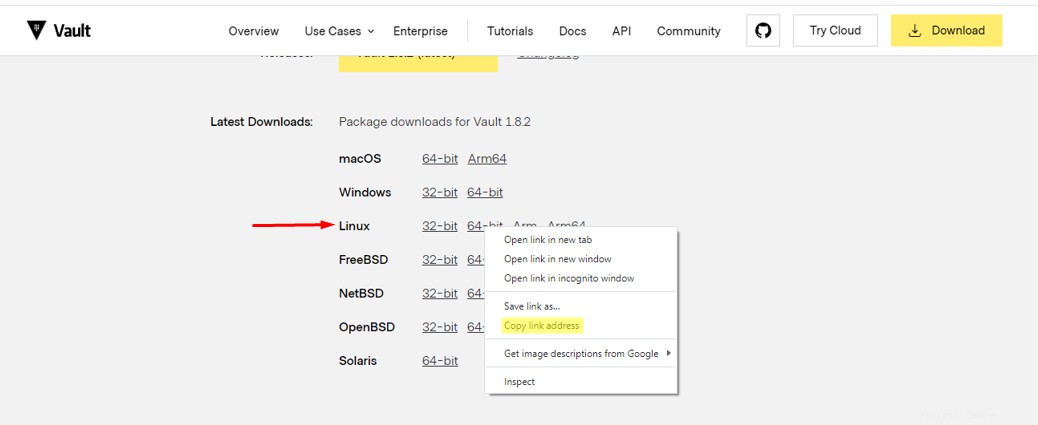
Una vez que se copia el enlace, la aplicación se puede descargar usando el wget comando.
$ wget https://releases.hashicorp.com/vault/1.8.2/vault_1.8.2_linux_amd64.zip

Extrae el archivo
Una vez completada la descarga, extraiga el archivo y muévalo a /usr/bin directorio.
$ unzip vault_1.8.2_linux_amd64.zip
$ sudo mv vault /usr/bin

Puede escribir bóveda comando que mostrará los comandos comunes de bóveda.
$ vault
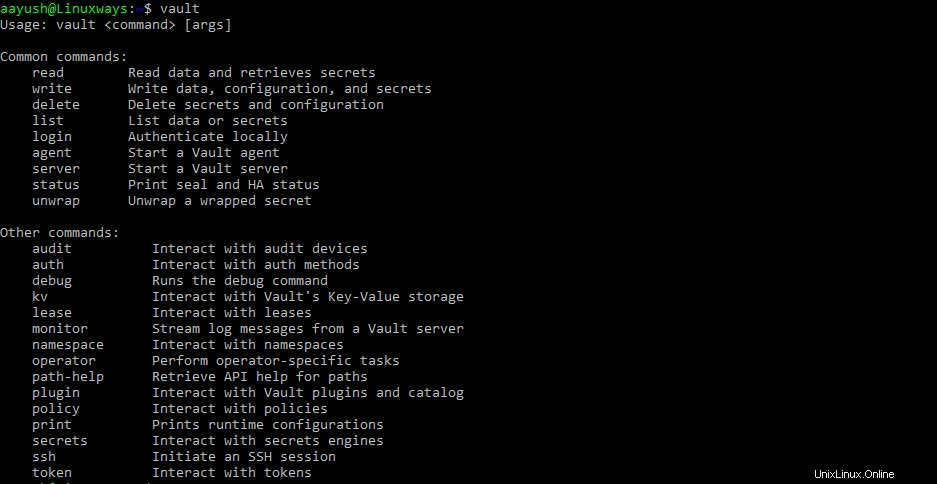
Cree un archivo de configuración de bóveda
Cree algunos directorios para almacenar datos de bóveda y archivos de configuración. En este artículo, almacenaremos los archivos de configuración en el directorio /etc/vault y guarde los datos en el directorio /var/lib/vault/data .
$ sudo mkdir /etc/vault
$ sudo mkdir -p /var/lib/vault/data
Ahora cree un archivo de configuración de bóveda hashicorp en /etc/vault directorio.
$ sudo vi /etc/vault/config.hcl
Pegue el siguiente contenido y guárdelo.
disable_cache = true
disable_mlock = true
ui = true
listener "tcp" {
address = "0.0.0.0:8200"
tls_disable = 1
}
storage "file" {
path = "/var/lib/vault/data"
}
api_addr = "http://0.0.0.0:8200"
max_lease_ttl = "8h"
default_lease_ttl = "8h"
cluster_name = "vault"
raw_storage_endpoint = true
disable_sealwrap = true
disable_printable_check = true Configurar el almacén para que se ejecute como servicio
Necesitamos crear un archivo de servicio de bóveda para ejecutar la aplicación de bóveda como un servicio. Vaya al directorio /etc/systemd/system/ y cree un archivo de servicio con los siguientes contenidos.
$ sudo vi /etc/systemd/system/vault.service
[Unit] Description="HashiCorp Vault - A tool for managing secrets" Documentation=https://www.vaultproject.io/docs/ Requires=network-online.target After=network-online.target ConditionFileNotEmpty=/etc/vault/config.hcl [Service] ProtectSystem=full ProtectHome=read-only PrivateTmp=yes PrivateDevices=yes SecureBits=keep-caps AmbientCapabilities=CAP_IPC_LOCK NoNewPrivileges=yes ExecStart=/usr/bin/vault server -config=/etc/vault/config.hcl ExecReload=/bin/kill --signal HUP KillMode=process KillSignal=SIGINT Restart=on-failure RestartSec=5 TimeoutStopSec=30 StartLimitBurst=3 LimitNOFILE=6553 [Install] WantedBy=multi-user.target
Guarde el archivo y salga.
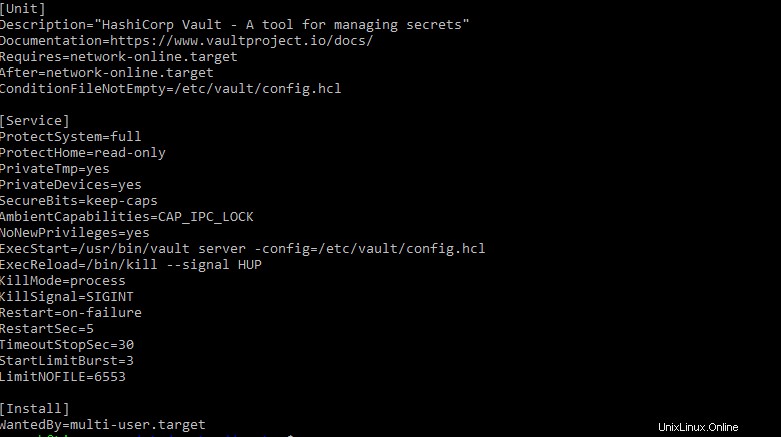
Enable and start vault service
Ejecute el siguiente comando para iniciar y habilitar el servicio de bóveda.
$ sudo systemctl daemon-reload $ sudo systemctl start vault $ sudo systemctl enable vault
Para verificar el estado del servicio de bóveda, ejecute el siguiente comando.
$ sudo systemctl status vault
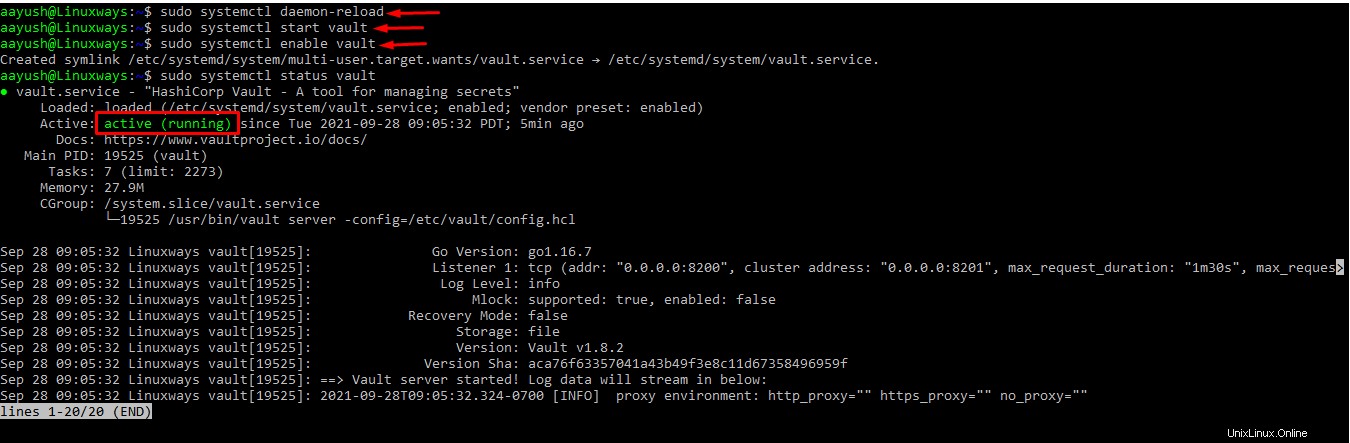
Access vault UI using browser
Hemos instalado y configurado la bóveda. Ahora puede acceder a la interfaz de usuario de la bóveda mediante la siguiente URL.
http://ip_de_su_servidor:8200
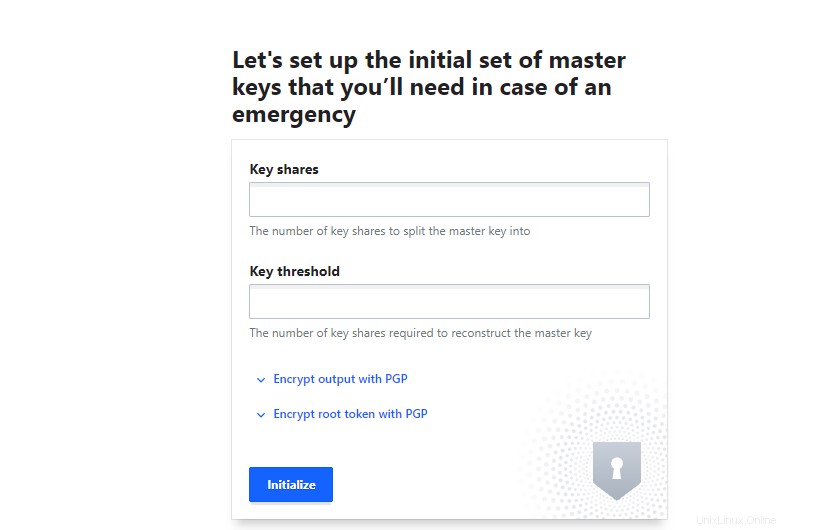
Puede inicializar y usar la bóveda como administrador de contraseñas.
Conclusión
En este artículo, aprendimos cómo instalar y configurar la bóveda de Hashicorp en el sistema Ubuntu para almacenar tokens, contraseñas y certificados secretos.